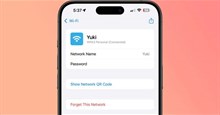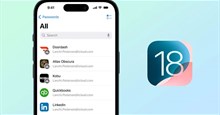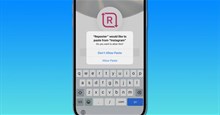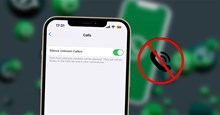iOS 18: Cách chuyển đổi đơn vị trong Máy tính
Người dùng iPhone đã có tùy chọn thực hiện chuyển đổi đơn vị trong Tìm kiếm Spotlight, trực tiếp bên trong các ứng dụng như Tin nhắn, Thư và Ghi chú hoặc bằng cách hỏi Siri. Giờ đây iOS 18, iPadOS 18 và macOS Sequoia đã bổ sung thêm một cách nữa cho phép người dùng chuyển đổi tiền tệ, nhiệt độ và nhiều đơn vị khác ngay từ ứng dụng Máy tính trên iOS 18. Vì vậy, nếu cần đổi USD sang Việt Nam Đồng, Ounce sang Kilogam, KB sang GB,... ứng dụng Máy tính trên iOS 18 có thể thực hiện một cách dễ dàng.
Các đơn vị chuyển đổi được hỗ trợ trong Máy tính trên iOS 18
Mọi người có thể sử dụng ứng dụng Máy tính trên iOS 18 để chuyển đổi các đơn vị sau:
- Góc
- Diện tích
- Tiền tệ
- Dữ liệu
- Năng lượng
- Lực
- Nhiên liệu
- Chiều dài
- Công suất
- Áp suất
- Tốc độ
- Nhiệt độ
- Thời gian
- Thể tích
- Trọng lượng
Trong tất cả các tùy chọn trên, chỉ có chuyển đổi tiền tệ là có bản chất biến đổi. Ứng dụng Máy tính của Apple lấy tỷ giá hối đoái mới nhất từ Internet, do Yahoo Finance cung cấp. Ứng dụng này cho biết thời điểm cập nhật gần nhất, do đó người dùng luôn biết liệu tỷ giá chuyển đổi có chính xác hay dựa trên tỷ giá cũ hơn.
Cách chuyển đổi đơn vị bằng Máy tính trên iOS 18
- Mở ứng dụng Máy tính trên iPhone đã cập nhật iOS 18.
- Nhấn vào nút có biểu tượng máy tính ở góc dưới bên trái và bật Chuyển đổi.
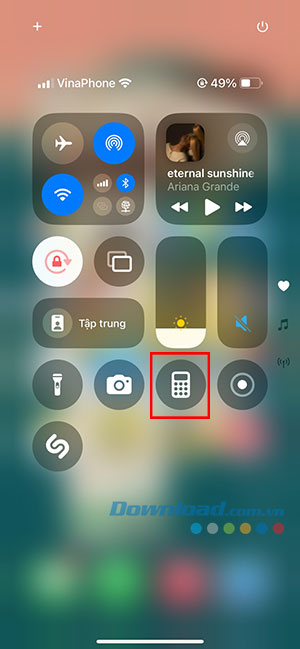
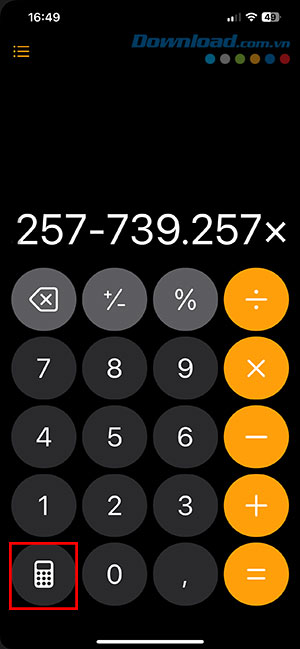
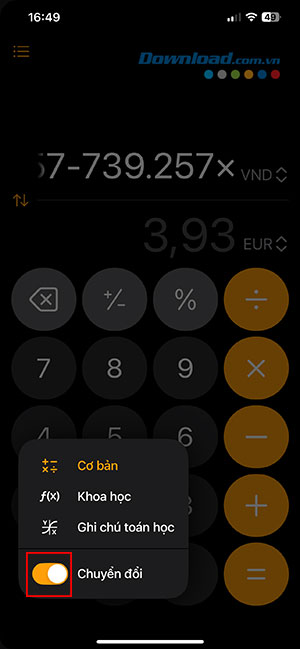
- Ứng dụng Máy tính bây giờ sẽ chuyển thành máy tính chuyển đổi. Nhấn vào bộ chọn đơn vị hiện tại và chọn một danh mục, chẳng hạn như Góc, Tiền tệ, Nhiệt độ,...
- Sau khi chọn danh mục, hãy chọn một đơn vị. Người dùng cũng có thể sử dụng thanh tìm kiếm để tìm nhanh một đơn vị. Ví dụ, nếu đã chọn Tiền tệ, bây giờ hãy chọn Đô la Mỹ (USD). Nhấn vào bộ chọn đơn vị thứ hai và chọn một đơn vị khác như Việt Nam Đồng (VND).
- Cuối cùng, nhập các giá trị và mọi người sẽ thấy kết quả chuyển đổi theo thời gian thực.
- Hãy nhớ rằng mọi người có thể nhấn vào biểu tượng hai mũi tên để di chuyển giá trị đã chọn (hiển thị màu trắng) lên hoặc xuống.
- Bên cạnh đó, nhấn vào giá trị hiện tại ở bất kỳ đơn vị nào để nhập (hiển thị màu trắng) rồi nhập giá trị mong muốn.
- Nếu cần sao chép kết quả đã chuyển đổi, hãy nhấn giữ vào số để hiển thị menu và chọn Sao chép.
- Sau khi hoàn tất chuyển đổi, hãy nhấn vào biểu tượng máy tính ở góc dưới bên trái và tắt nút Chuyển đổi để quay lại máy tính thông thường.
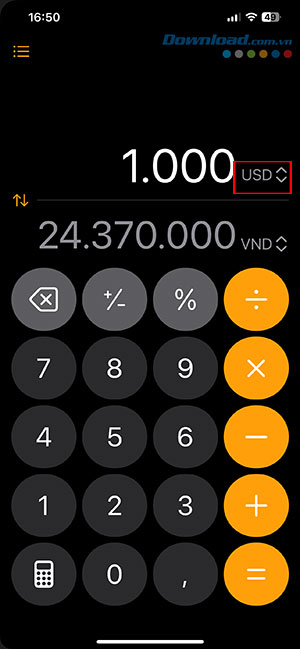
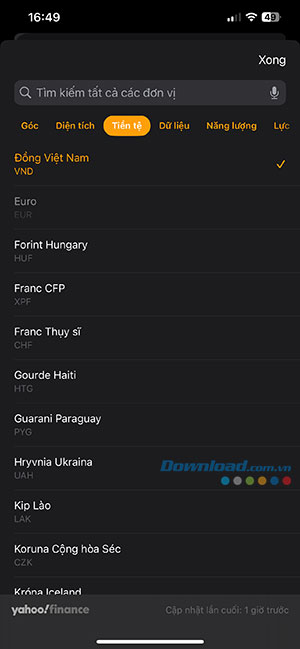
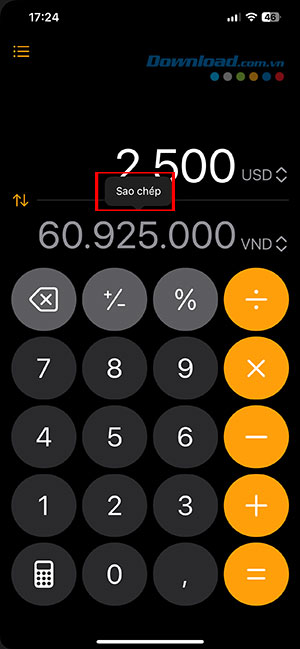
Thủ thuật iPhone
-

iOS 18: Cách đổi phím tắt camera và đèn pin trên màn hình khóa iPhone
-

iOS 18: Cách ẩn các mục gây sao lãng trong Safari
-

iOS 18: Cách đổi màu icon ứng dụng trên iPhone
-

iOS 18: Cách chia sẻ mật khẩu Wi-Fi bằng mã QR trên iPhone
-

Cách dùng ứng dụng Mật khẩu trên iOS 18
-

Hướng dẫn cài đặt hình nền khác nhau trên iPhone
-

Cách khắc phục các lỗi phổ biến ở iOS 26 trên iPhone, iPad
-

TOP ứng dụng hay cho Dynamic Island của iPhone
-

Những mẹo cần biết khi dùng Dynamic Island
-

Cách nuôi thú trên Dynamic Island iPhone 14 Pro, iPhone 14 Pro Max
-

Hướng dẫn bật luôn cho phép dán trên iPhone
-

Cách tắt thông báo cuộc gọi số lạ trên iPhone